- Videospelare för Mac
- Bästa MKV-spelaren för Mac
- Hur man spelar MKV-filer på Mac
Hur man spelar MKV-filer på Mac

Om du är Mac-användare har du kanske märkt att QuickTime är standardspelaren för en mängd olika filformat. Det finns dock vissa filformat, såsom MKV, som kan orsaka kompatibilitetsproblem. Den goda nyheten är att det finns flera lösningar för att hjälpa dig att titta på MKV-videor på din Mac. I den här artikeln kommer vi att utforska två populära alternativ för att spela MKV-filer på Mac: att använda en tredjepartsvideospelare eller att konvertera filen till ett format som stöds.
Lösning 1. Använd mediespelare för att spela MKV på Mac
Att installera ytterligare codecs och plugins brukade vara en utmärkt alternativ metod för dem som försökte lista ut hur man tittar på MKV på Mac. Tyvärr fungerar det inte längre med lanseringen av QuickTime X. Som tur är finns det en hel del verktyg som enkelt kan öppna sådana filer direkt. För din bekvämlighet har vi nedan sammanställt de bästa MKV-spelarna för Mac tillsammans med deras funktioner, fördelar och nackdelar samt steg-för-steg-instruktioner.
Elmedia Player
Den första spelaren vi vill rekommendera är Elmedia Player. Det är en mångsidig och kraftfull MKV-filspelare som Mac-användare kan skaffa. Elmedia stöder en mängd olika format, från MP4 till FLAC och SWF, så du kommer inte att ha några problem med kompatibilitet. Dessutom är den utrustad med användbara funktioner som inbyggd undertextssökning, olika alternativ för video- och ljuduppspelning samt flexibla inställningar.
Elmedia Player är kompatibel med den senaste macOS, Ventura och Apple M1 och M2-serien. Bland annat kan spelaren streama lokala filer till Smart TV, Apple TV, AirPlay, DLNA och Chromecast-enheter och har även stöd för surroundljud med AC3/DTS hardware passthrough för att säkerställa bästa ljudkvalitet.
Elmedia Player testad på macOS Tahoe.
Fördelar
- Kompatibel med de flesta format
- Flexibla ljud- och videoinställningar
- Streamingalternativ
- Spellista och bokmärkesfunktioner.
Nackdelar
- Endast tillgängligt för macOS.
Stödda operativsystem: macOS
Pris: gratis att använda, PRO-uppgradering kostar $19.99
Hur man spelar MKV-filer på Mac med Elmedia Player
1. Ladda ner Elmedia från officiella webbplatsen eller AppStore och installera det på din Mac.

2. Starta appen och öppna MKV-filen med något av följande sätt:
- Dra filen till Elmedia Player-fönstret.
- Högerklicka på filen och välj ”Öppna med”.
- Välj ”Arkiv” > ”Öppna” från menyraden.

3. Njut av att titta på dina favoritfilmer och videor.
Movist Pro
Movist Pro är en annan utmärkt app som kan hjälpa dig att smidigt hantera MP4 på Mac. Appen utvecklades ursprungligen baserat på QuickTime och är en lättanvänd och kraftfull mediaspelare som kan hjälpa dig att titta på MKV-filer.
Den erbjuder flera alternativ för att anpassa uppspelningen efter dina önskemål. Till exempel kan du ställa in önskad videokvalitet, använda filter och en equalizer. Bland annat låter Movist dig visa undertexter på flera språk samtidigt, och ger även möjlighet att titta på videor direkt från webbläsaren med Safari-tillägget.
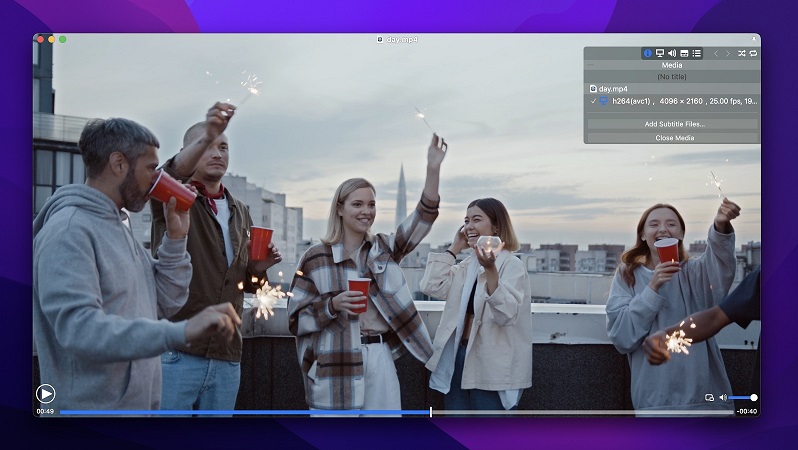
Fördelar
- Stöd för hårdvaruaccelererad avkodning av H.265/HEVC-codec
- Funktioner för automatisk ifyllning av spellistor
- Kan spela media på nätverksservrar
- HDR-tonmappning för skärmar utan HDR.
Nackdelar
- Gratis endast i 7 dagar
- AirPlay har inte lagts till ännu.
Stödda operativsystem: macOS
Pris: gratis, PRO-versionen kostar 4,99 $
Hur man spelar MKV på Mac med Movist PRO
1. Gå till den officiella webbplatsen eller App Store och ladda ner Movist Pro.
2. Installera och öppna appen.
3. Gå till menyraden och välj “Öppna filmfil”. Hitta videon du vill spela upp.
4. Alternativt kan du högerklicka på önskad fil och sedan välja “Öppna med”.
MKPlayer
MKPlayer är en annan Mac-spelare med en standarduppsättning funktioner och alternativ för videoinställningar. Den kan spela mediefilbehållare som MKV med flera ljudspår och undertexter. MKPlayer låter användarna välja valfri ljud- och undertextfil samt byta dem under uppspelning. Dessutom kommer appen med en responsiv kontrollpanel och inkluderar AirPlay-stöd. Den är dock begränsad till format som är kompatibla med AirPlay.
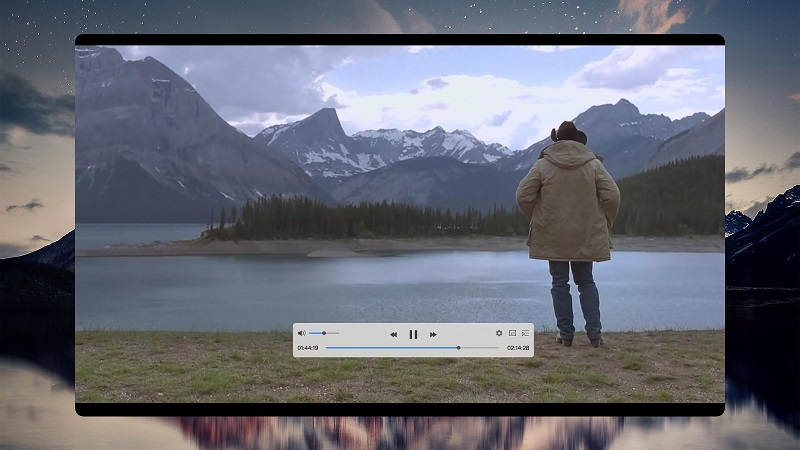
Fördelar
- AirPlay-stöd
- Konfigurerbara videoinställningar
- Stöder Safari-tillägg
- Levereras med en optimerad kontrollpanel.
Nackdelar
- Vissa Pro-funktioner är begränsade till macOS High Sierra och Mojave.
Stöds av OS: macOS
Pris: gratis, PRO-version kostar 6,99 $
Hur man spelar MKV på Mac med MKPlayer
1. Ladda ner MKPlayer från App Store.
2. Öppna en MKV-fil från menyraden eller dra och släpp den helt enkelt på Dock-ikonen.
VLC Media Player
Ett annat bra alternativ för användare som vill titta på MKV-filer på Mac kommer från VLC. VLC (tidigare VideoLan Client) kan spela upp nästan alla video- och ljudformat på alla plattformar. Det är kompatibelt med macOS, Windows, Linux, iOS och Android. Spelaren är gratis och öppen källkod, vilket innebär att alla kan bidra till den. Dessutom finns det flera extra funktioner såsom en videoredigerare och synkronisering av undertexter. Med VLC kan du enkelt anpassa varje aspekt av videouppspelningen.
Dock kan du ibland uppleva problem och buggar när du spelar upp videor. I så fall är det bättre att leta efter ett VLC-alternativ för Mac.
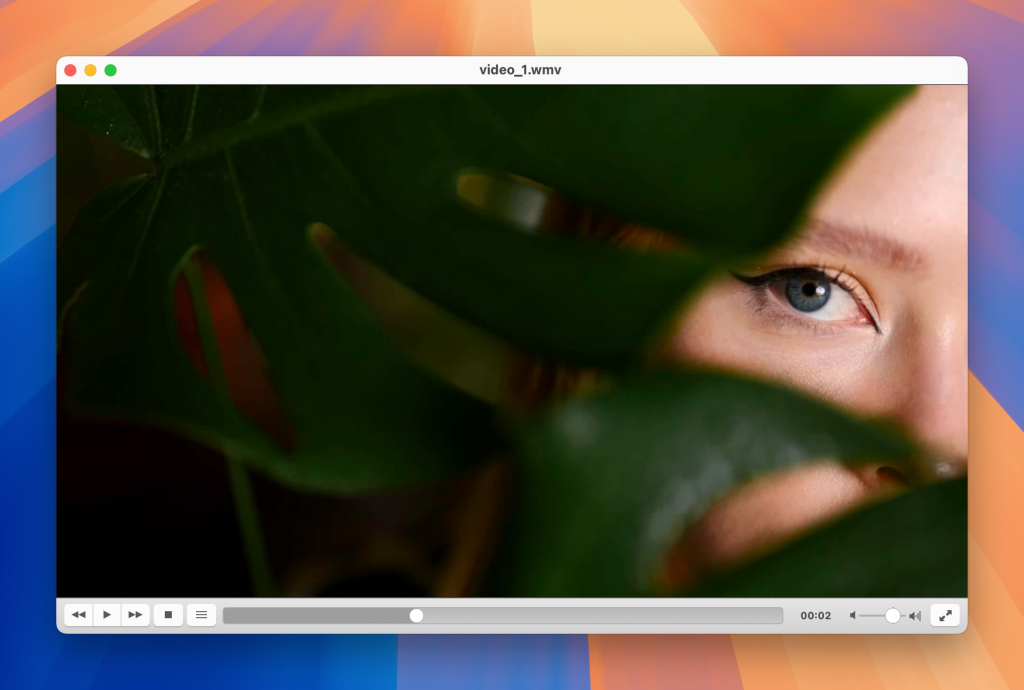
Fördelar
- Brett formatstöd
- Plattformsoberoende
- Levereras med VLC-skineditor för att anpassa gränssnittet.
Nackdelar
- Gränssnittet är ganska föråldrat
- Rapporterade problem vid videouppspelning.
Stödda operativsystem: macOS, Windows, Linux, iOS, Android
Pris: gratis och öppen källkod
Hur man öppnar MKV-fil på Mac med VLC
1. Gå till den officiella webbplatsen och ladda ner VLC.
2. För att installera applikationen, klicka på “Autentisera” i varningsmeddelandet som kommer att visas på din skärm.
3. Hitta filen och högerklicka på den. Välj sedan “Öppna med” > VLC Player.
Lösning 2: Konvertera din MKV-fil till ett format som är kompatibelt med macOS
Förutom de två metoder vi redan har gått igenom, finns det en annan som perfekt besvarar hur man visar MKV-filer. Dessa är omvandlare. Genom att konvertera MKV-videon till ett annat populärt format som MP4, kommer du kunna öppna den i vilken spelare som helst på Mac.
Stellar Video Converter
Stellar Video Converter låter dig konvertera ljud- och videofiler till olika populära format. Med den kan du konvertera MKV-videor till MP4, MOV och andra format som stöds av din spelare och spela dem i QuickTime. Appen stöder batchkonvertering och inkluderar redigeringsfunktioner.
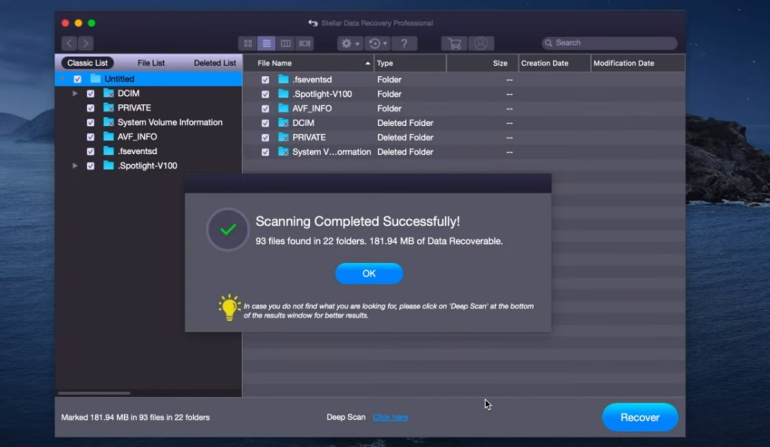
Fördelar
- Bevarar kvaliteten på den ursprungliga MKV-filen
- Många konverteringskombinationer.
Nackdelar
- Med den kostnadsfria nedladdningen kan du konvertera och spara en tredjedel av videon.
Hur man använder Stellar Video Converter för att spela upp MKV-videor
1. Ladda ner och installera Stellar Video Converter på din Mac.
2. Start appen och välj “Lägg till fil”.
3. Hitta MKV-filen du vill konvertera och välj den.
4. Välj utdataformat och klicka på “Konvertera”.
5. Ange platsen för dina filer i dialogrutan och klicka på “Spara”.
HandBrake
HandBrake är en öppen källkodsapplikation för flera plattformar för konvertering av videor. Om du undrar hur du öppnar MKV-filer på Mac kan du enkelt konvertera dem till ett annat format med HandBrake och sedan spela upp dem i QuickTime.
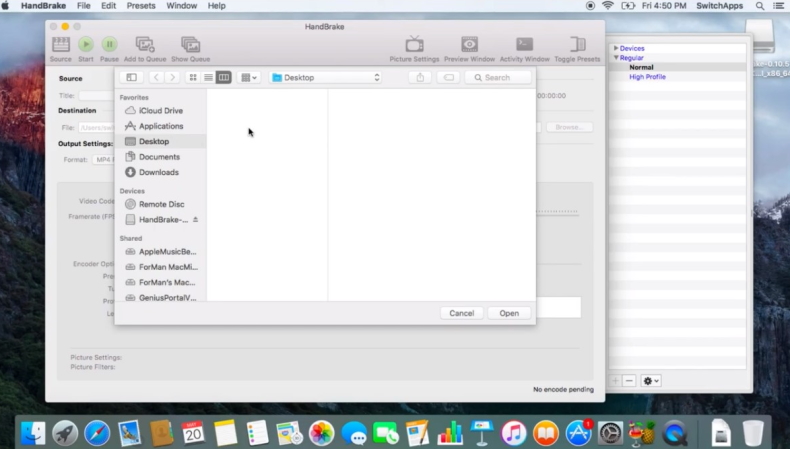
Fördelar
- Gratis att använda och öppen källkod
- Låter dig konfigurera många grundläggande och avancerade inställningar
- Kan bearbeta DVD- och BluRay-källor.
Nackdelar
- Det rapporteras att det finns några buggar. Det rekommenderas inte att konvertera långa videor.
Hur du använder HandBrake för att öppna MKV-videor på Mac
1. Ladda ner appen från den officiella webbplatsen.
2. Öppna appen och gå till “Källa” > “Öppna fil”. Välj MKV-filen.
3. Hitta MKV-filen du vill konvertera och välj den.
4. När du är klar kan du öppna videon i din mediespelare.
Vanligt använda lösningar tidigare
Du kan stöta på denna metod på Internet mer än en gång, men det glöms alltid att nämna att den är en av de föråldrade. Vi pratar om att använda plugins för QuickTime för att få det att öppna inte bara MKV-filer utan också andra format som inte stöds av QuickTime. En av de populära pluginsen heter Perian.
Det brukade vara en bra lösning tills dess support och uppdateringar stoppades av utvecklaren. Numera är det tillgängligt för QuickTime version 7, men även om du på något sätt lyckas ladda ner och installera denna version av spelaren på din Mac, kommer du att stöta på problemet “QuickTime-spelaren fungerar inte”, eftersom denna version av videospelaren var kompilerad för 32-bitars operativsystem.
Strömma MKV-filer till Smart-TV med Elmedia
Innan vi går vidare vill vi reda ut en viktig fråga – Kan Smart TV-apparater spela upp MKV-videor? Tyvärr gör de flesta det inte. Det är inte ett format som är brett accepterat av Smart TV-tillverkare och det finns inget riktigt stöd för det. Även om det stämmer att vissa Samsung-enheter är kompatibla med MKV-formatet, finns det ingen garanti för att du enkelt kan öppna dessa filer på grund av den videokod som används.
Därför behöver du leta efter en mer pålitlig lösning för att titta på MKV-videor på vilken Smart TV som helst. Lyckligtvis hjälper Elmedia Player dig att njuta av alla dina favoritmedier på vilken TV som helst, oavsett om det är Roku, LG eller någon annan tillverkare. Dessutom är det även kompatibelt med Apple TV, Chromecast eller DLNA-aktiverade enheter.
Så här spelar du MKV på Samsung Smart TV
1. Ladda ner Elmedia Player och aktivera PRO-versionen
2. Anslut din Mac och Samsung TV till samma Wi-Fi-nätverk
3. Starta Elmedia och välj MKV-videon du vill titta på
4. Klicka på Streaming-ikonen, som finns nere till höger (bredvid Spellista och Inställningar)
5. Välj din Samsung TV som du vill streama till från listan över tillgängliga enheter (kom ihåg att du kan behöva tillåta åtkomst på din TV)
6. Sätt dig tillbaka och titta på MKV-videor på din Samsung Smart TV!
Hur du castar MKV till Chromecast
1. Ladda ner Elmedia Player, installera det på din Mac och aktivera PRO-funktionerna
2. Öppna MKV-filen med Elmedia Player
3. Se till att Chromecast och Mac har Wi-Fi aktiverat och är anslutna till samma nätverk (Chromecast fungerar med Roku, LG och många andra Smart TV-apparater)
4. Klicka på strömningsikonen (liknar AirPlay-ikonen) i det nedre högra hörnet av applikationen
5. Välj Chromecast-enheten från listan och njut
Strömma MKV till Apple TV via AirPlay
1. Kontrollera att Apple TV och din Mac är anslutna till samma Wi-Fi-nätverk
2. Konvertera MKV-filen till MP4 eller ett annat Mac-vänligt videoformat (eftersom Apple TV inte har inbyggt stöd för MKV-filer måste du konvertera den)
3. Öppna Finder på din Mac och lokalisera den konverterade videofilen för att spela upp den i QuickTime (Elmedia är också helt kapabel att spela upp och streama MKV-videor på Mac och hjälper dig att hoppa över steget med filkonvertering!)
4. Starta AirPlay-spegelning genom att klicka på ikonen i menyraden
5. Välj din AppleTV från listan över tillgängliga enheter i Kontrollcenter
6. Titta på videon på Apple TV i perfekt kvalitet!
Vad är en MKV-fil?
MKV (står för Matroska Video) är ett multimediabehållarformat som skapades 2002. En fil med filändelsen .mkv kan innehålla ljud-, video- och textspår i samma fil, även om dessa element använder olika codec. En MKV-fil kan också lagra bilder och filmetadata.
Denna filtyp används ofta för högupplösta videor. Dock kan inte alla mediaspelare och program spela upp MKV-filer korrekt. För att öppna dem måste användare installera ytterligare applikationer eller codecs.

Slutsats
Det finns många sätt att öppna MKV på Mac, så du kan definitivt välja det som passar dina behov bäst. Om du ofta arbetar med detta format rekommenderar vi att använda en mediaspelare från tredje part. Med det i åtanke kan du även läsa mer om AVI-spelare för Mac. Alternativt kan du konvertera MKV-filen till ett annat populärt format med hjälp av en konverterare, eller installera ett plugin för att få QuickTime att öppna den typen av filer. Oavsett vilken metod du väljer kommer varje alternativ att hjälpa dig att spela MKV på Mac utan problem.
Vanliga frågor
Tyvärr är QuickTime inte kompatibelt med MKV-filer. Det finns dock fortfarande sätt att hjälpa dig spela MKV på Mac: du kan använda ett plugin och uppgradera din QuickTime eller helt enkelt konvertera den önskade filen till ett format som stöds av din spelare. Alternativt kan du leta efter ett QuickTime-alternativ för Mac.
Det finns många mediaspelare som kan öppna MKV. Du kan prova någon av apparna som beskrivs i vår artikel och välja den bästa.
Det finns inget exakt svar på vilken som är bäst. Varje MKV-spelare för Mac har sina egna för- och nackdelar, och valet beror på användarens behov. Vi rekommenderar dock Elmedia Player som det mest värdefulla och pålitliga alternativet.
Självklart. Det finns flera omvandlare, både online och nedladdningsbara. I den här artikeln har vi tagit upp några av de omvandlare du kan lita på.
